当前位置:系统粉 > 系统教程 > Win8系统教程 >
升级win10后一直闪屏怎么解决 win7/win8.1升级win10闪屏 升级win10后一直闪屏怎么处理 win7/win8.1升级win10闪屏
升级win10后一直闪屏怎么解决 win7/win8.1升级win10闪屏 升级win10后一直闪屏怎么处理 win7/win8.1升级win10闪屏
时间:2017-07-04 来源:互联网 浏览量:
今天给大家带来升级win10后一直闪屏怎么解决,win7/win8.1升级win10闪屏,升级win10后一直闪屏怎么处理,win7/win8.1升级win10闪屏,让您轻松解决问题。
有些用户在把Win7/Win8.1升级到Win10正式版后,发现屏幕一直不停闪烁,以至于无法正常使用。出现这种情况的原因可能有很多,微软社区的论坛审阅人Alex_Shen给出了一种解决方案:进入安全模式停止两个服务。IT之家将其提供的方法进行整理后供大家参考。具体操作如下:
1、进入设置→更新和安全→恢复
2、找到高级启动,点击“立即重启”
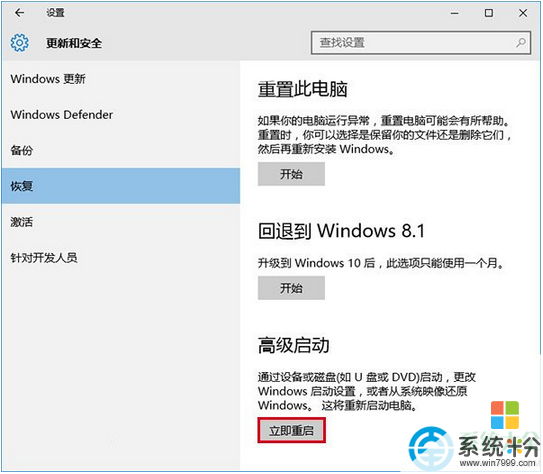
3、重启后,进入第一个选择画面,点击“疑难解答”
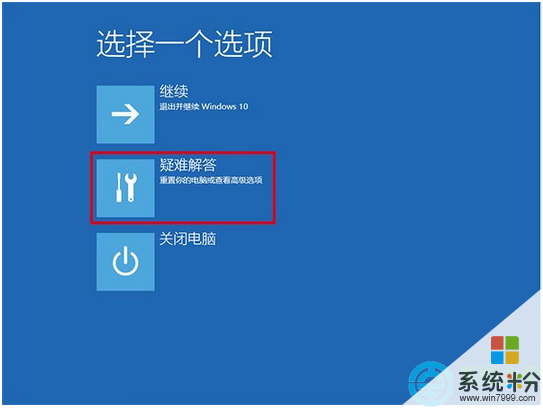
4、然后点击“高级选项”
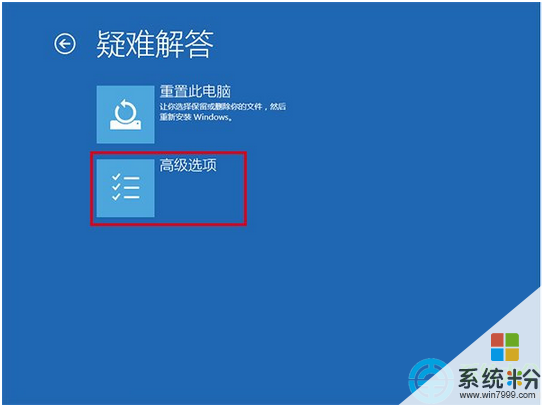
5、在其中选择“启动设置”
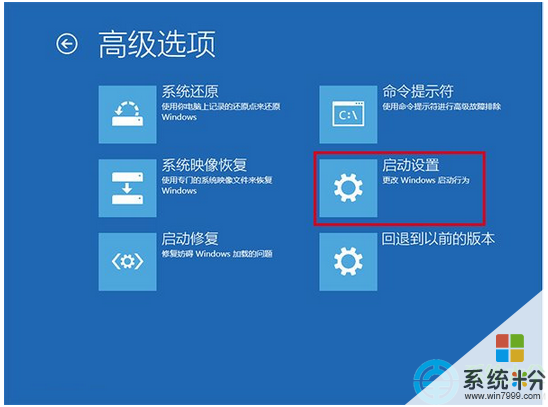
6、这里给出了下次重启后的主要选项,点击“重启”按钮进行
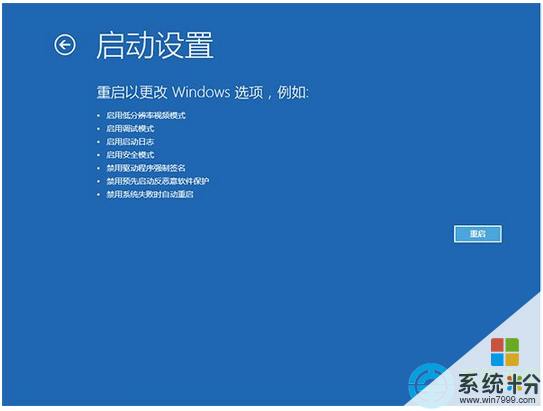
7、重启后停留在选择画面,按键盘“4”或者“F4”键进入安全模式
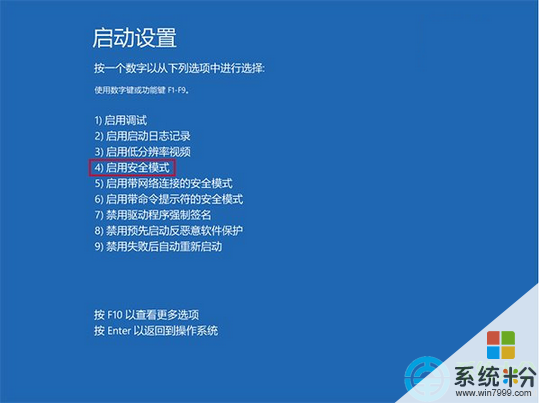
8、进入桌面后,在“计算机”图标点击右键,选择“管理”
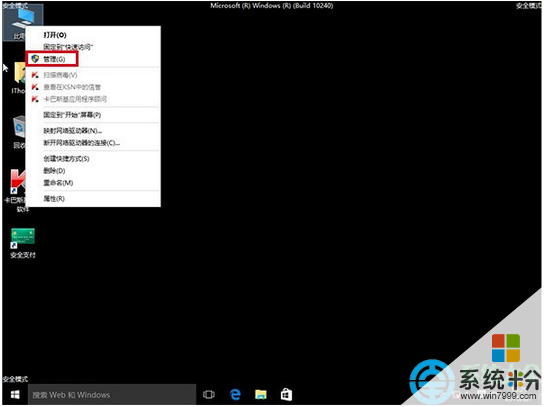
9、在“计算机管理”左边栏找到“服务和应用程序”并展开,点击“服务”
10、在中间找到 Problem Reports and Solutions Control Panel Support 服务,单击后在左侧点击“停止此服务”
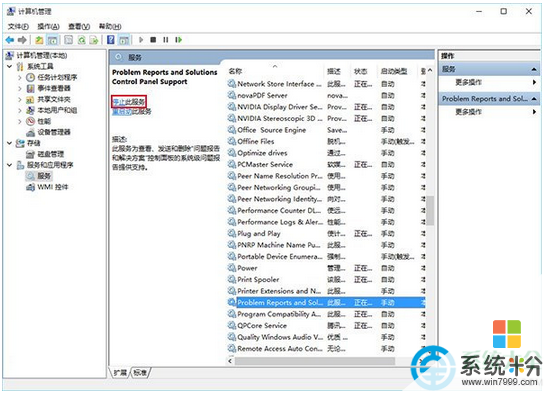
11、再找到 Windows Error Reporting Service,单击后同样在左侧点击“停止此服务”
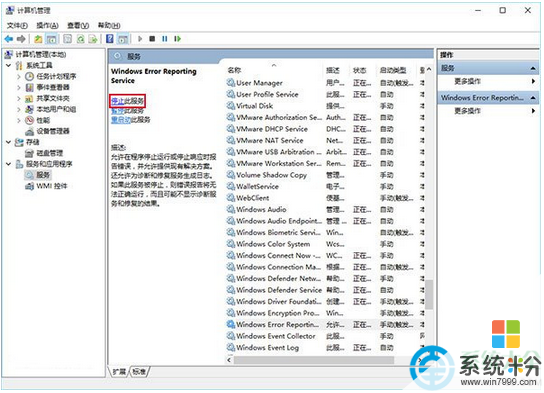
两项服务都成功停止后,关闭“计算机管理”,正常重启电脑后问题应该得到解决。
以上就是升级win10后一直闪屏怎么解决,win7/win8.1升级win10闪屏,升级win10后一直闪屏怎么处理,win7/win8.1升级win10闪屏教程,希望本文中能帮您解决问题。
我要分享:
上一篇:Win8怎样取消锁屏时自动关闭显示器? Win8取消锁屏时自动关闭显示器的方法有哪些?
下一篇:Win8系统svchost.exe进程占用网络导致网速卡的解决方法有哪些 Win8系统svchost.exe进程占用网络导致网速卡该如何解决
相关教程
- ·Win8升级Win8.1黑屏怎么办,升级Win8.1错误黑屏怎么解决 Win8升级Win8.1黑屏怎么办,升级Win8.1错误黑屏如何解决
- ·win8.1点击立即升级win10系统闪退怎么办
- ·win8怎么升级win10 win8.1升级win10教程 win8升级win10 升级的方法
- ·Win8.1如何升级Win10 Win8.1通过update升级Win10 Win8.1升级Win10 Win8.1通过update升级Win10的方法
- ·win8系统怎么直接升级到win10系统,win8快速升级win10方法
- ·win8.1接收不到win10升级消息怎么办,win8.1怎么升级win10
- ·win8系统无法打开IE浏览器怎么办|win8系统IE浏览器无法正常打开的处理方法
- ·win8系统如何截取弹出式菜单
- ·win8.1系统处理开机时闪一下才能进入桌面的方法
- ·Win8.1天气无法加载怎么办?
Win8系统教程推荐
- 1 找回win8纯净版系统语言栏的操作方法有哪些 如何找回win8纯净版系统语言栏的操作
- 2 Win8.1正式版怎样自动导出iPhone照片和视频 Win8.1正式版自动导出iPhone照片和视频的方法有哪些
- 3 win8电脑家庭组提示无法正常退出怎么解决? win8电脑家庭组提示无法正常退出怎么处理?
- 4win8系统宽带怎样设置自动联网? win8系统宽带设置自动联网的方法有哪些?
- 5ghost Win8怎样设置开机自动联网 ghost Win8设置开机自动联网的方法有哪些
- 6ghost win8系统语言栏不见如何找回 ghost win8系统语言栏不见找回的方法有哪些
- 7win8重命名输入法不能正常切换的解决办法有哪些 win8重命名输入法不能正常切换该如何解决
- 8Win8分屏显示功能使用的方法有哪些 Win8分屏显示功能如何使用
- 9怎样让win8电脑兼容之前的软件? 让win8电脑兼容之前的软件的方法有哪些?
- 10怎样解决ghost win8频繁重启的烦恼 解决ghost win8频繁重启的烦恼的方法
Win8系统热门教程
- 1 win8系统设置自动切换桌面壁纸的方法【图文教程】
- 2 Win8系统无法上网 Win8网卡驱动不能安装如何解决 Win8系统无法上网 Win8网卡驱动不能安装怎么解决
- 3 Win8如何实现无盘刷新和重置系统
- 4电脑要开机两次才能进入win8系统怎么解决 电脑要开机两次才能进入win8系统如何处理
- 5Win8还需要虚拟内存么?
- 6Win8.1系统打开文件夹无法找到到脚本文件,无法打开如何解决 Win8.1系统打开文件夹无法找到到脚本文件,无法打开的处理方法
- 7如何解决Win8系统硬盘灯老闪的问题?
- 8win8一键关机,Win8快速关机怎么设置 win8一键关机,Win8快速关机如何设置
- 9u盘清除windows8系统登录密码的方法 用u盘如何来把win8系统登录面清除
- 10win8系统usb无法识别的解决方法 如何解决win8系统usb无法识别的问题
